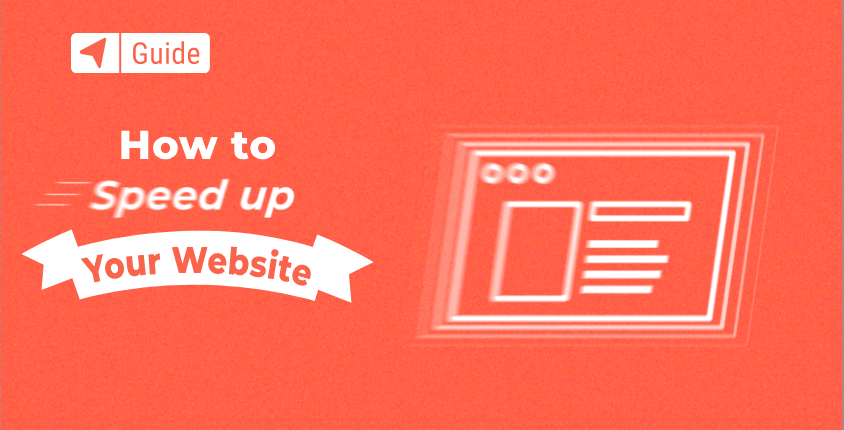
אם אתה בעל אתר מתחיל וחדש, ברוב המקרים אינך מתכוון לדאוג לגבי מהירות האתר.
לאחר לבנות את אתר האינטרנט שלך or להתחיל את הבלוג שלך, זה עשוי להרגיש כאילו הכל במקום. האתר שלך יפהפה, אז זה בטח אומר שלאנשים לא תהיה בעיה לחכות עוד כמה שניות כדי לתת לו להיטען כמו שצריך, נכון?
לא, זה לא המקרה.
לפי מחקר בגוגל, ככל שלוקח לדף זמן להיטען כך יותר אנשים ינטשו אתר אינטרנט.

כמו כן, גוגל הציגה Web Core Vitals (הנחשבות כגורם דירוג לאתרים) שנכנסת לפרטים עוד יותר בכל הנוגע למהירות טעינת אתרים. ככל שהאתר שלך יהיה מהיר יותר, כך הסיכויים שלך להגיע לדף הראשון של תוצאות החיפוש של Google גבוהים יותר.
שלום, שמי ארטם.
אחלוק את הניסיון שלנו, הידע שלנו על צוות הפיתוח שלנו, והטכניקות שהשתמשנו בהן כדי לשפר את מהירות הטעינה של האתר שלנו (FirstSiteGuide.com).
על ידי ביצוע הדרכה זו, תבין את האלמנטים המשפיעים על מהירות האתר שלך. עם כל אלמנט, אני אראה לך כלי שיעזור לך להאיץ את האתר או לפתור בעיה מסוימת. כמו כן, במידת האפשר, אציין שירותים שתוכלו להשתמש בהם בבטחה, מבלי להקדיש שעות למחקר.
נ.ב. חלק מהשלבים במדריך זה הם ספציפיים ל אתרים שנבנו עם וורדפרס תוכנה שכן זה מה שאנחנו משתמשים באתר שלנו. אם אתה משתמש במשהו אחר כלים לבניית אתרים אתה יכול ליישם טכניקות אופטימיזציה דומות למהירות בהתבסס על התכונות הזמינות.
14 שלבים לשיפור מהירות האתר
- שלב 1: הפעל בדיקת מהירות
- שלב 2: קבל אירוח אתרים מהיר ואמין
- שלב 3: הטמעת שירות רשת מסירת תוכן (CDN).
- שלב 4: הקטנת קבצי CSS ו-JavaScript
- שלב 5: הפעל אחסון דפדפן במטמון
- שלב 6: בצע אופטימיזציה וניקוי של מסד הנתונים של וורדפרס
- שלב 7: השתמש בעיצובים מותאמים/פרימיום ופשוטים
- שלב 8: בצע אופטימיזציה של כל התמונות באתר שלך
- שלב 9: טען תמונות וסרטונים בעצלתיים
- שלב 10: מנע קישור חם לתמונות
- שלב 11: ארח סרטונים בשירותי צד שלישי והורד מדיה גדולה
- שלב 12: שמור על התוספים למינימום/מצא את התוספים שמאטים אותך
- שלב 13: שליטה בהפניות מחדש באתר האינטרנט שלך
- שלב 14: בצע אופטימיזציה של תוכן (השתמש בקטעים, פיצול מאמרים והערות ארוכים וכו')
שלב 1: הפעל בדיקת מהירות
לפני שתעשה משהו, חשוב שתבצע בדיקה נכונה. למרות שאתה יכול לעשות הרבה גם בלי אחד, אני ממליץ בחום להריץ לפחות מבחן מהירות אחד כדי שיהיה לך מדד שיעזור לך להבין כמה טוב האתר שלך מתפקד וכמה טובה התוצאה לאחר שתסיים את כל השיפור צעדים.
כלים חינם
למרבה המזל, ישנם מבחני מהירות בחינם זמינים לכל אחד. אתה רק צריך לבחור אחד, להזין את כתובת האתר שלך ולתת לכלי לבצע את הקסם שלו.
תובנות PageSpeed של גוגל
מכיוון שרוב האנשים עושים אופטימיזציה לאתר שלהם עבור גוגל, הכלי הראשון שאציין הוא ה-PageSpeed Insights של גוגל. זה די פשוט, ואתה יכול לקבל את התוצאה תוך שניות.
- להרחיב תובנות PageSpeed של גוגל.
- הזן את כתובת האתר שלך.
- לחץ על כפתור "ניתוח".
במקרה שלי, לקח רק 10-15 שניות עד שהבדיקה הסתיימה והראה לי את התוצאות המשותפות בצילום המסך למטה.

לאחר שתראה את המספר הירוק למעלה שבו אתה שואף לקבל ציון של 100, יהיו עוד כמה קטעים שאתה רוצה לבחון. אלה הם:
- צבע תוכן ראשון (FCP)
- הצבע הגדול ביותר עם התוכן (LCP)
- הסטה מצטברת (CLS)
כל שלושת האלמנטים הם חלק מ-Web Vitals אשר נכללים כעת במדדים העיקריים של גוגל שיראו כמה מהיר או איטי האתר שלך. תוכל ללמוד עוד על Web Vitals במדריך שלנו על כיצד לבצע אופטימיזציה לאתר הנייד שלך.
GTmetrix
אחד מבדיקות מהירות האתר הפופולריות ביותר הוא GTmetrix. זה בחינם לחלוטין, וניתן לעשות זאת תוך פחות מדקה:
- תיכנס לאתר GTmetrix.
- הקלד את כתובת האתר המלאה של האתר שלך.
- לחץ על כפתור "הפעל בדיקה" והמתן כ-30 שניות.
לאחר מכן, תקבלו ציון שיראה לכם כמה מהיר האתר שלכם. הבדיקה תראה לך גם פרטים כמו ביצועי האתר שלך, המבנה שלו, כמו גם מידע חיוני באינטרנט שהם כעת גורם דירוג מרכזי עבור גוגל.

אם עדיין לא עבדת באופן פעיל על אופטימיזציה של האתר שלך למהירות, רוב הסיכויים שלא תקבל ציון מושלם. אבל אל דאגה, אתה יכול לעבוד לשם אם תתחיל לבצע את כל השלבים.
שלב 2: קבל אירוח אתרים מהיר ואמין
אתר אינטרנט מהיר מתחיל באחסון טוב. לא משנה כמה תנסה לספק את חווית המשתמש הטובה ביותר, אם האירוח שלך מבאס, מהירות האתר שלך תיפגע.
אל האני חברות האחסון הטובות ביותר לדאוג להכל, ואין צורך שתבינו מה הולך מאחורי דלתיים סגורות. מהחומרה האיכותית והמתוחזקת היטב ועד לרכיבי תוכנה המתעדכנים באופן קבוע, יש הרבה ששירות אירוח יכול לעשות כדי לשפר את מהירות האתר שלך.
כדי להתחיל בדרך הנכונה, תארח את האתר שלך Bluehost, אחת מחברות האירוח הנדירות המומלצות רשמית על ידי WordPress.org. שנים של ניסיון ומיליוני אתרים מתארחים הופכים את חברת האחסון הזו לאחת הטובות בתחומה - משהו שיתורגם בקלות לבעלות אתר חזק.
שלב 3: הטמעת שירות רשת מסירת תוכן (CDN).
העולם שלנו הוא מקום גדול. למרות שמהירויות האינטרנט השתפרו באופן דרסטי במהלך השנים, המרחק הפיזי בין מחשבים לשרתים עדיין משחק תפקיד משמעותי במהירות המקוונת. משמעות הדבר היא כי טעינת מידע משרת מהמדינה שלך תהיה בדרך כלל מהירה יותר מאשר טעינת נתונים מכל העולם, בדיוק כמו שקל לך יותר לקנות שולחן קפה מאיקאה בעיר הולדתך במקום לנסוע כדי להשיג אחד במדינה אחרת .
כאן נכנסות לתמונה רשתות להעברת תוכן. הן מאפשרות לך לארח את האתר שלך במספר שרתים ברחבי העולם. CDN יכול לזהות את המיקום הקרוב ביותר לכל אחד שטוען את האתר שלך, ולטעון את התוכן מהשרת הקרוב ביותר. לכן, אם מבקר מנסה לטעון את האתר שלך מארה"ב, הוא יקבל את התוכן מאחד משרתי ארה"ב, בעוד שמישהו שמגיע מאירופה יטען את האתר שלך דרך שרת שנמצא בקרבתו, למשל בלונדון.
אם אתה מארח את האתר ב Bluehost, אתה יכול למצוא את ה-TrueSpeed CDN שלהם בתוך לוח הבקרה. רק על ידי הקמתו, האתר שלך יהפוך לגלובלי וייטען מהר יותר לאנשים מרחבי העולם.
אתה יכול גם לקבל שירותי CDN של צד שלישי. ה ה-CDN הפופולריים ביותר הם:
שלב 4: הקטנת קבצי CSS ו-JavaScript
אתרים מודרניים מלאים בקובצי CSS ו-JavaScript שפועלים יחד כדי לשמור על מראה דפי אינטרנט יפה ופועלים לטובת המשתמשים. שורה אחר שורת קוד הופכת את הקבצים האלה לגדולים שלא לצורך, מה שיכול להאט במהירות את האתר שלך.
מעצבי אתרים (אותם אנשים שבונים את התבניות שאתה רוכש בסופו של דבר) אוהבים לשמור על הקוד שלהם מסודר. משמעות הדבר היא שהם שומרים על מראה יפה וקל להבנה של הקוד. עם זאת, הרווחים הלבנים, השורות הנוספות והתווים רק מגדילים את משקל הקובץ, שניתן להפחית בקלות על ידי הקטנה.
הנה דוגמה לקוד CSS פשוט:
body {
ריפוד: 10px;
color:#f35123;
רקע:#f22f12;
}
זה יכול להקטין את זה:
body{padding:10px;color:#f35123;background:#f22f12}
למרות שההבדל הפשוט הזה לא ישפיע משמעותית על האתר שלך, דמיינו מה קורה כשיש לכם אלפי ואלפי רווחים וקווים לבנים מיותרים.
למרבה המזל, כדי לצמצם את קובצי ה-CSS וה-JavaScript, אינך צריך לעבור על הקוד ולבצע את השינויים בעצמך. ישנם תוספים שיעשו זאת אוטומטית עבורך ויבטיחו שהכל יעבוד כמו שצריך:
- עבור אל "תוספים > הוסף חדש".
- לחפש אחר "Autoptimize".
- התקן והפעל את "Autoptimize".
- עבור אל "הגדרות -> בצע אופטימיזציה אוטומטית".
- סמן את "אופטימיזציה של קוד JavaScript?" ו"קבצי JS מצטברים?".
- סמן את "אופטימיזציה של קוד CSS?" ו"קבצי CSS מצטברים?".
שלב 5: הפעל אחסון דפדפן במטמון
על ידי הפעלת שמירה במטמון בדפדפן, אתה מאפשר לאחסן את התוכן בדפדפנים של אנשים. זה אומר שאם מבקר מחליט לחזור לאתר שלך, הוא לא יצטרך להוריד את כל הקבצים מהשרת שוב מכיוון שהם כבר מאוחסנים אותם בדפדפן שלו.
אחסון דפדפן במטמון יכול לשפר משמעותית את מהירות האתר שלך עבור משתמשים חוזרים.
כדי לאפשר זאת באתר שלך, כל מה שאתה צריך הוא תוסף וורדפרס חינמי כגון:
אם אתה משתמש ב-W3 Total Cache, למשל, כל מה שאתה צריך לעשות זה התקן את התוסף:
- עבור אל תוספים -> הוסף חדש.
- חפש "W3 Total Cache".
- התקן והפעל את הפלאגין.
- עבור על ההגדרה על ידי מתן אפשרות לפלאגין לבדוק את הגדרות האתר והשרת שלך.

התוסף יגדיר אוטומטית את הגדרות המטמון שלך והן יתחילו מיד לעבוד לטובתך. אם תחליט להיכנס לפרטים נוספים, אתה יכול לפתוח את לשונית הביצועים הנראית כעת בצד שמאל של תפריט וורדפרס, שם כל הגדרות הפלאגין גלויות. כאן תוכל לשנות אפשרויות אחרות במידת הצורך.
שלב 6: בצע אופטימיזציה וניקוי של מסד הנתונים של וורדפרס
אתר וורדפרס שלך לא יכול לעבוד בלי מסד נתונים. כל מה שאתה עושה ויש לך באתר מאוחסן שם. כפי שאתה יכול לדמיין, ערכות נושא ותוספים לא תמיד שומרים על נקיון, כך שגם אם תסיר את ההתקנה של תוסף ספציפי, הוא ישאיר כמה נתונים במסד הנתונים שלך. עם הזמן, בסיס הנתונים יהפוך לעמוס ולא יעיל מה שיגרום לאתר איטי.
למרות שניתן לנקות את מסד הנתונים באופן ידני, זה אומר שאתה צריך להבין איך זה עובד. וגם אם כן, רוב הסיכויים שאתה עדיין יכול לבלבל את זה.
למרבה המזל, ישנם תוספים חינמיים של וורדפרס זמינים שיבצעו עבורכם אופטימיזציה וניקוי מסד הנתונים. עם זאת, לפני שאתה עושה משהו, הקפד לעשות זאת ליצור גיבוי מלא של האתר שלך או שיש לך דרך לבטל שינויים. למרות ש WP-מטב הוא תוסף מוכר ומאובטח, עריכה ישירה של מסד נתונים עלולה לפעמים להשתבש.
אז למקרה שמשהו ישתבש, אני מציע איפוס WP. תוסף זה יצור תמונת מצב של האתר שלך ויאפשר לך להחזיר במהירות את כל השינויים שבוצעו. לכן, במקרה שמשהו משתבש, אתה יכול לשחזר את מסד הנתונים שלך תוך מספר דקות, בניגוד לשחזור גיבוי מלא שיכול לקחת יותר זמן.
- עבור אל תוספים -> הוסף חדש.
- מצא את WP-Optimize, התקן והפעל אותו.
- בחר את האפשרויות הרצויות, ולחץ על הכפתור כדי להתחיל את האופטימיזציה.

שלב 7: השתמש בעיצובים מותאמים/פרימיום ופשוטים
תבניות ונושאים הם לא רק חזותיים. כדי ליצור אותם, מעצבי אתרים צריכים לקודד תכונות, אפשרויות ולהכניס תמונות שכולן ישולבו לנושא עבודה אחד.
כפי שאתם יכולים לדמיין, תבנית שטוענת חמישה קבצים ושלוש תמונות, למשל, תיטען הרבה יותר מהר מזו שמגיעה עמוסה בעשרה קבצים ועשרים תמונות. המספר העצום הוא לא הגורם החשוב היחיד, אבל גם מידת האופטימיזציה של הכל נלקחת בחשבון.
מכיוון שיש כל כך הרבה ערכות נושא ותבניות וורדפרס זמינות, קשה לקבוע מהן הטובות ביותר. הנה כמה מהן נושאי וורדפרס פופולריים שנועדו להיראות טוב ולהיטען במהירות:
שלב 8: בצע אופטימיזציה של כל התמונות באתר שלך
תמונות יכולות להפוך בקלות לאחת מבעיות המהירות העיקריות של האתר שלך. תמונות לא אופטימליות יישארו גדולות שלא לצורך וקשות להורדה. אם אתה משתמש ביותר מדי מהם, המשתמשים יתקשו לטעון את כל העמוד של האתר שלך, וכנראה בסופו של דבר יעזבו לפני שהם רואים את התוכן.
למרבה המזל, זה לא כל כך קשה לשמור על אופטימיזציה של תמונות. חשוב שתבחן את הנושא/תבנית שלך כדי ללמוד אילו גדלי תמונה אתה צריך. לאחר מכן תוכל לטפל בתמונה לפני העלאתה על ידי שינוי גודלה ושינוי הגדרות האיכות שלה.
אם אתה רק צריך לבצע אופטימיזציה של כמה תמונות, אתה יכול להשתמש בשירות של צד שלישי כמו TinyPNG. כלי אופטימיזציה של תמונות זה יאפשר לך להעלות את תמונות המקור שלך, ולאחר מכן יעבור אופטימיזציה אוטומטית. פשוט גרור ושחרר את התמונות ותן לפנדה להפעיל את הקסם שלה. לאחר מכן תוכל להוריד את הגרסאות המאופטימיזות של התמונות שלך שתוכל להציב בבטחה באתר האינטרנט שלך.
אם כבר יש לך אתר אינטרנט פעיל ואין לך זמן לבצע אופטימיזציה של תמונות אחת בכל פעם, יש תוסף freemium שיפתור את כל הבעיות שלך. אופטימיזציית התמונות של ShortPixel ידאג לכל התמונות שלך הזמינות בספריית המדיה שלך. זה גם עובד נהדר עם NextGEN, Foo Gallery, כמו גם תוספי גלריה וסליידרים אחרים.
הגרסה החינמית מאפשרת לך להתמודד עם עד מאה תמונות. חלק מהתכונות כוללות:
- אופטימיזציה של גודל ואיכות התמונות.
- המרת פורמטים לאחר.
- עובד עם WebP ו-AVIF.
כל מה שאתה צריך לעשות הוא להתקין את התוסף ולהתאים אישית את ההגדרות לדרך שאתה רוצה. בחר את הדחיסה שאתה צריך, הגדר את גודל התמונות ולחץ על הכפתור כשאתה מוכן שהפלאגין יתחיל את תהליך האופטימיזציה.

שלב 9: טען תמונות וסרטונים בעצלתיים
בדרך כלל, כאשר משתמש פותח אתר אינטרנט, כל התוכן שאמור להיות מוצג מתחיל להיטען באופן אוטומטי. לכן, גם אם משתמש צריך רק את התוכן שלמעלה בחלק העליון והקבוע, הוא עדיין יטען את כל מה שזמין בדף הזה.
במקום זאת, על ידי טעינה עצלנית של תמונות וסרטונים, אתה יכול לגרום למשתמשים לטעון רק תוכן גלוי על המסך. ברגע שהמשתמש יתחיל לגלול, תמונות וסרטונים שיעברו לאזור הגלוי של המסך יתחילו לטעון. כך האתר כולו ייטען מהר יותר ויאפשר חווית משתמש טובה יותר.
כיצד לאפשר טעינה עצלה בוורדפרס:
- עבור אל תוספים -> הוסף חדש.
- חיפוש עומס עצל של WP Rocket.
- התקן והפעל את התוסף.
- בדוק תוכן שברצונך לטעון בעצלתיים ושמור הגדרות.

שלב 10: מנע קישור חם לתמונות
Hotlinking היא פעולה הכוללת העתקת המקור של תמונה מאתר אחד כדי להשתמש בה באתר אחר. בעוד שהתמונה תוצג ללא בעיות, היא למעשה לא נטענת מהשרת שלך. במקום זאת, הוא משתמש בכל המשאבים של האתר המקורי, וזה למעשה נחשב לא חוקי.
על ידי מניעת Hotlinking, אתה יכול למנוע מאנשים אחרים לגנוב את התמונות שלך. בדרך זו, אתה חוסך משאבים בשירות אירוח משלך, מה שאומר שהאתר שלך יהיה היחיד המשתמש במשאבים אלה, מה שמביא לאתר מהיר יותר עבור המבקרים שלך.
ישנן מספר דרכים למנוע קישור חם:
- באמצעות CDN: לרוב ה-CDNs הפופולריים כמו Cloudflare ו-KeyCDN כבר מופעלת הגנת Hotlinking.
- שימוש בתוספי אבטחה: All In One WP אבטחה וחומת אש התוסף מאפשר לך לשלוט ב-hotlinking.
- השבתת לחיצה ימנית על התמונות שלך: השתמש בתוסף כמו מניעת גניבת תוכן [השבת קליק ימני].
- שינוי קובץ .htaccess: משתמשים מתקדמים יותר יכולים להשבית קישור חם ישירות על ידי שינוי הקוד בקובץ .htaccess.
שלב 11: ארח סרטונים בשירותי צד שלישי והורד מדיה גדולה
כאשר אתה פותח אתר אינטרנט, הגיוני להחזיק את כל הסרטונים וקבצי המדיה הגדולים שלך בשרת שלך. עם זאת, מה שאולי חסר לך הוא שאחסון ושחזור קבצים גדולים גוזלים משאבי שרת. כשזה מגיע למהירות האתר שלך, הרבה יותר נוח להוריד סרטונים וקבצי מדיה גדולים בשירותי צד שלישי כדי לחסוך ברוחב פס.
סרטון שנטען מיוטיוב יעבוד באותה מידה (אם לא טוב יותר) מאשר נטען מהשרת שלך. ואם יש לך תעבורה גבוהה יותר, המשמעות היא שהשפעה קטנה יותר על רוחב הפס שלך, מה שמביא לאתר מהיר יותר.
כשזה מגיע לסרטונים, אתה יכול לארח אותם ב:
שלב 12: שמור על התוספים למינימום/מצא את התוספים שמאטים אותך
כל תוסף משפר את האתר שלך. עם זאת, כל תכונה חדשה פירושה גם קבצים חדשים שתופסים מקום ורוחב פס. כמו כן, לא כל התוספים מקודדים אותו הדבר, כך שרוב הסיכויים שיש לך תוסף שמאט את האתר שלך על ידי טעינת אלמנטים מיותרים שאולי אפילו אינך מודע אליהם.
לפני שתתחיל להשבית את כל התוספים, אני מציע לעשות בדיקת מהירות.
- עבור אל תוספים -> הוסף חדש.
- חיפוש P3 (Profiler הביצוע Plugin).
- התקן והפעל את התוסף.
- עבור אל כלים -> P3 Plugin Profiler.
- התחל לסרוק.
תוסף זה יפעיל כמה בדיקות באתר שלך ויראה לך גרף ופרטים. מה שמעניין אותך כאן הוא הכרטיסייה "Runtime by Plugin" שתצייר גרף המציג לך את כל התוספים הפעילים שלך והשפעתם על האתר.
בדוק את "חתיכות העוגה" הגדולות ביותר בגרף שלך שמציג את התוספים שהכי איטיים באתר שלך. שים לב שזה לא אומר שאתה צריך להיפטר מהפלאגין הספציפי הזה.
בדיקה זו תאפשר לכם לנתח את כל התוספות שלכם, כך שתוכלו לשקול את היתרונות והחסרונות ולהחליט אילו תוספים איטיים תוכלו להסיר או למצוא חלופה עבורם.

שלב 13: שליטה בהפניות מחדש באתר האינטרנט שלך
קבלת הפניות מחדש משפרת את חווית המשתמש, ואף יכולה שפר את SEO שלך אם נעשה נכון. הפניות פעילות לא תשפיע לרעה על האתר שלך. עם זאת, עם כל הפניה מחדש, האתר שלך נהיה קצת יותר איטי. לכן, אם בסופו של דבר יהיו לך יותר מדי הפניות מחדש (יצירת מה שנקרא שרשרת הפניה מחדש), אלפיות השנייה יצטברו, והאתר שלך יהפוך לאט יותר.
אחד הכלים הפופולריים ביותר לטיפול בהפניות מחדש הוא Screaming צפרדע. אתה יכול גם לבדוק:
על ידי התקנת התוכנה או הפעלת סריקה מקוונת (בהתאם לכלי שבחרת), תוכל לסרוק את האתר שלך. זה יראה לך ניתוח מפורט של האתר, ויראה לך במהירות כתובות אתרים שהופנו מחדש. מכיוון שרק הידיעה שכתובת אתר מופנית לא תהיה הגיוני במיוחד, אתה תאהב את התכונה שמראה לך את המקור להפניה מחדש. זה יעזור לך להבין את האתר שלך, ויאפשר לך לפעול בהתאם להפניות מחדש על ידי הסרת אלה שאינם נחוצים.
אם אתה מוצא שרשרת הפניה שמאטה את האתר שלך, הפתרון הוא פשוט - במקום להפנות מקישור א' לקישור ב' שעובר לקישור C, עליך פשוט לשנות את ההפניה לקישור האחרון בשרשרת.
לטיפול בהפניות מחדש בוורדפרס, אתה יכול להשתמש בחינם הפניות מחדש של WP 301 תוסף שיעזור לך לנהל את כל ההפניות מחדש שלך.
שלב 14: בצע אופטימיזציה של תוכן (השתמש בקטעים, פיצול מאמרים והערות ארוכים וכו')
לפעמים, אתה יכול לעשות הרבה על ידי שינוי דברים קטנים. אם אתה לכתוב בלוג, אתה יכול להשיג אתר מהיר יותר על ידי שליטה בתוכן. בעת הצגת המאמרים האחרונים מהבלוג, השתמש בקטעים במקום לטעון את המאמר כולו.
אם אתה משתמש בעורך קלאסי, הצגת קטע מותאם אישית קל יחסית:
- תיכנס לאתר וורדפרס Dashboard -> פוסטים -> הוסף חדש.
- לחץ על הלחצן 'אפשרויות מסך'.
- אפשר אפשרות תיבת קטעים.
- גלול מטה, מצא את תיבת הקטע וכתוב תקציר מותאם אישית.

כעת, הצגת הקטע בדף הבית שלך תלויה בנושא שלך. ייתכן שהוא כבר מופעל או שתצטרך לסמן את האפשרות איפשהו בעיצוב שלך. אני מציע לבדוק את התיעוד או ליצור קשר עם התמיכה כי כל נושא שונה.
אם אתה נוטה לכתוב מאמרים ארוכים, תוכל לפצל אותם במהירות לשני חלקים או יותר. אם אתה משתמש בעורך בלוק, אינך צריך תוספים חיצוניים. כל שעליך לעשות הוא לערוך פוסט ארוך, ללחוץ על סמל "הפלוס", ולמצוא את בלוק "מעבר עמוד" שיחלק את המאמר שלך לשניים.
אם אתה משתמש בעורך קלאסי, פשוט הוסף את תג שיעשה את אותו הדבר.
לבסוף, למי שיש הרבה תגובות, אתה יכול לבחור לדמיין תגובות במקום לטעון את כולן בבת אחת:
- תיכנס לאתר הגדרות WordPress -> דיון.
- מצא את האפשרות "חלק הערות לדפים".
- הזן את מספר ההערות שאמורות להופיע בעמוד בודד.
- שמור הגדרות.

המשך לבדוק את מהירות האתר שלך
גם אם תעשה כל שלב ממדריך זה ותאיץ את האתר שלך בהצלחה, זה לא אומר שסיימת. דברים יכולים להשתנות במהירות, ואתה אף פעם לא יודע כמה טוב האתר שלך יתנהג מחר או בעוד חודש. זו הסיבה שחשוב שתבצע בדיקות מהירות קבועות ותשפר את האתר שלך באופן קבוע.
אתה יכול לסמן מדריך זה למקרה שתשכח היכן וכיצד לבדוק את האתר שלך, כמו גם לזכור אילו שלבים עליך לעבור על מנת לזרז אותו.
איך אתר איטי יכול לפגוע בך
גם אם לא אכפת לך לחכות לטעינת האתרים, לרוב האנשים יש בעיה עם זה. ואם תזניח את הבעיה, זה עלול לפגוע בך בטווח הארוך. אֵיך?
- שיעורי יציאה גבוהים יותר – גם אם המבקר שלך מחליט להמתין לטעינת דף, זה לא אומר שהוא יהיה סבלני לאורך כל הביקור. אתה מסתכן בשיעורי עזיבה גבוהים יותר שיגרמו לאנשים לעזוב את האתר שלך לאחר שהם מבקרים בעמוד הראשון.
- מאבד כסף - אם אתה למכור מוצרים או שירותים באתר שלך, אתר איטי ידחה קונים פוטנציאליים ולקוחות עתידיים.
- מאבד תנועה – האם אתה רוצה יותר תנועה שתקדם את האתר שלך? במקרה כזה, אינך יכול להרשות לעצמך לאבד מבקר מכיוון שהאתר שלך אינו מותאם כראוי.
- הורדת דירוג SERP - גוגל ומנועי חיפוש אחרים לוקחים בחשבון את מהירות הטעינה. דף איטי יותר עלול לגרום לדחיקה למטה יותר בדף התוצאות של מנוע החיפוש גם אם התוכן שלך טוב.
עדיין לא חושב שהמהירות חשובה? אני מקווה שארבע הסיבות הללו ישכנעו אותך עד כמה המהירות של אתר אינטרנט היא קריטית, ושאתה מוכן לשפר את שלך.
סיכום
כולם אוהבים אתרים יפים ומעוצבים. עם זאת, אם זה אומר לחכות כמה שניות נוספות עד שהאתר ייטען, רוב הסיכויים שתפסידו אחוז מסוים מהמבקרים.
אז, לא משנה מה תעשה, אל תוותר על מהירות בשביל האסתטיקה. אפשר גם וגם; אתה רק צריך להיות סבלני ולעבוד על האתר שלך כדי לשפר אותו.

היי, נהניתי מאוד לקרוא את המדריך. בהיותי משווק דיגיטלי אני יכול להתייחס לכל מה שציינת למעלה. תודה רבה על השיתוף.
תודה חברה!
לקח לי לא מעט זמן לייעל את הבלוג שלי למהירות. אני משווק מקוון אבל לא מומחה קידוד אז התהליך היה קצת מכריע בהתחלה.
המדריכים כמו זה עזרו לי מאוד!
תודה על שיתוף עצות שימושיות כאלה להגברת מהירות האתר, עבורי דחיסת תמונה עבדה כמו קסם, קראתי על הטיפ המדהים הזה ב-WPblog וזה עבד.